Apakah ciri-ciri aplikasi powerpoint
Ciri aplikasi powerpoint adalah untuk membuat pembentangan skrin. Powerpoint ialah perisian persembahan yang dikeluarkan oleh Microsoft Perkara yang dihasilkan oleh PowerPoint dipanggil persembahan, dan akhiran formatnya ialah ppt dan pptx ia juga boleh disimpan dalam pdf, format gambar, dsb. Anda boleh menggunakan PowerPoint bukan sahaja untuk membuat pembentangan, tetapi juga untuk mengadakan pertemuan bersemuka, mesyuarat jauh di Internet atau untuk menunjukkan pembentangan kepada khalayak dalam talian.

Persekitaran pengendalian tutorial ini: sistem Windows 7, Microsoft Office PowerPoint 2020, komputer Dell G3.
Powerpoint merujuk kepada perisian persembahan Microsoft.
Ciri aplikasi powerpoint adalah untuk membuat pembentangan skrin.
Pengguna Powerpoint boleh membentangkan pada projektor atau komputer, atau mencetak pembentangan dan menjadikannya filem untuk diaplikasikan dalam pelbagai bidang yang lebih luas.
Menggunakan PowerPoint, anda bukan sahaja boleh membuat pembentangan, tetapi juga mengadakan pertemuan bersemuka, mesyuarat jauh di Internet atau menunjukkan pembentangan kepada penonton dalam talian. Apa yang dicipta oleh PowerPoint dipanggil pembentangan, dan akhiran formatnya ialah: ppt, pptx atau ia boleh disimpan sebagai: pdf, format gambar, dsb. Boleh disimpan dalam format video dalam versi 2010 dan ke atas. Setiap halaman dalam pembentangan dipanggil slaid.
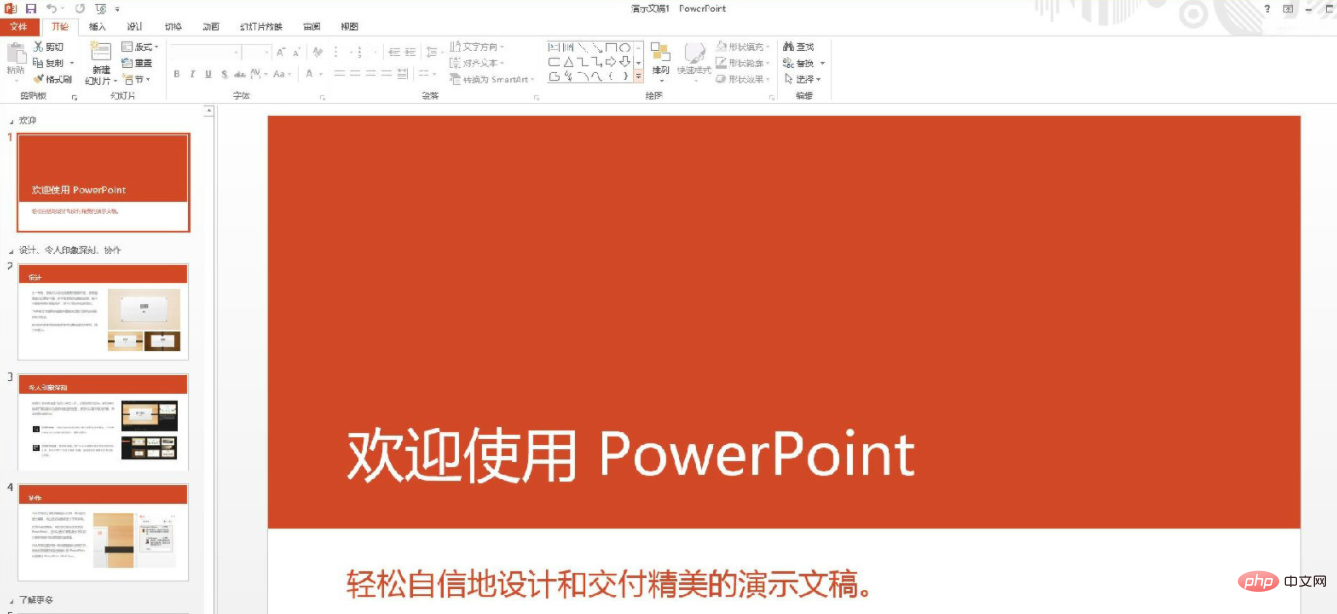
Set lengkap fail PPT secara amnya merangkumi: tajuk, animasi, kulit PPT, kata pengantar, jadual kandungan, halaman peralihan, halaman carta, halaman gambar, halaman teks, belakang penutup, dan akhir Animasi, dsb.; bahan yang digunakan termasuk: teks, gambar, carta, animasi, bunyi, video, dsb. syarikat reka bentuk PPT terkemuka di peringkat antarabangsa termasuk: theegallery, poweredtemplates, presentationload, dsb.; bertambah baik secara beransur-ansur, dan bidang permohonan menjadi lebih dan lebih Guang PPT menjadi bahagian penting dalam kerja dan kehidupan orang ramai, memainkan peranan penting dalam laporan kerja, publisiti korporat, promosi produk, perayaan perkahwinan, pembidaan projek, perundingan pengurusan, pendidikan; dan latihan dan bidang lain.
Apakah kelebihan PPT?
Nyatakan perkara penting dengan jelas. Seperti yang anda boleh ketahui daripada nama Inggeris Powerpoint, niat asal perisian ini adalah untuk menjadikan perkara utama ucapan berkuasa dan membolehkan penceramah menyampaikan perkara yang berpengaruh. Rahsia PPT terletak pada keupayaan untuk menggabungkan gambar dan teks. Teks tajuk menyenaraikan perkara utama ucapan, ditambah dengan gambar yang menarik dan reka bentuk animasi terbang masuk dan keluar, perhatian penonton dapat dengan mudah ditangkap. Boleh menyepadukan carta data dan carta alir dengan mudah. Selepas penyepaduan, struktur naratif gambar adalah jelas. Ini adalah sesuatu yang tidak boleh dilakukan oleh slaid tradisional dan ia juga sesuatu yang tidak boleh dilakukan oleh nota pertuturan tulen. Kawalan masa yang baik. Pembesar suara boleh pra-peruntukkan masa untuk setiap halaman PPT dan mengawal jumlah masa pertuturan dengan mudah.
Secara umumnya, PPT membawa pengalaman dinamik kepada penonton dan menyampaikan maklumat dalam bentuk gelombang hidup. Bagi mereka yang belum mendapat latihan pengucapan awam, PPT boleh membantu mereka menyiapkan ucapan yang baik. Jadi ia cepat diterima oleh syarikat-syarikat besar.
Salah faham dan bahaya pembungkusan berlebihan
Salah satu sebab mengapa PPT dikritik ialah orang ramai menghabiskan terlalu banyak masa memilih gambar yang paling sesuai, malah fon Ia mengambil banyak masalah untuk memilih, dan akhirnya, saya terlupa bahawa kandungan teras ucapan itu adalah. Ini adalah salah faham yang mudah berlaku.
Salah faham ini serupa dengan pembungkusan berlebihan "Jerami bercakap sebagai emas" bukan sahaja gagal menjual jerami pada harga emas Sebaliknya, pelanggan berkemungkinan akan beralih kepada penyedut minuman pesaing anda kerana keterlaluan anda. Orang dalam syarikat akan menganggap anda mencolok dan sombong.
Saya melihat PPT yang menarik daripada MBA Yale, termasuk video, gambar dan teks. Semasa pembentangan dalaman syarikat itu, reaksi sebulat suara semua orang ialah: "Wah, teknik PPT benar-benar bagus, tetapi kandungannya bercerai dari situasi sebenar pasaran China Dia hanya menghabiskan sedikit masa untuk mengumpul maklumat pasaran, tetapi menghabiskannya." banyak masa menghasilkannya PPT yang kompleks dan mempesonakan. Hasil demonstrasi itu biasa-biasa sahaja, tetapi semua orang menganggap dia sia-sia.
Anda mungkin berpendapat bahawa PPT sangat mudah dan mempunyai hasil yang baik. Tetapi saya percaya bahawa PPT sedang mengalami beberapa cabaran dan berkemungkinan besar akan membuat perubahan besar pada masa hadapan. Oleh itu, adalah disyorkan agar semua orang mula memberi perhatian kepada perisian persembahan baharu atau ciri baharu PPT. Mempunyai keberanian untuk mencabar diri sendiri dan belajar kemahiran baru.
PPT ialah alat untuk menghantar maklumat, terutamanya digunakan untuk ucapan persidangan. Apabila audiens berubah (contohnya, daripada mereka yang lahir pada tahun 1960-an kepada mereka yang lahir pada tahun 1990-an), seorang penceramah perlu memberi perhatian yang teliti terhadap alat atau cara terbaik untuk menyampaikan maklumat.
Untuk lebih banyak pengetahuan berkaitan, sila lawati ruangan Soalan Lazim!
Atas ialah kandungan terperinci Apakah ciri-ciri aplikasi powerpoint. Untuk maklumat lanjut, sila ikut artikel berkaitan lain di laman web China PHP!

Alat AI Hot

Undresser.AI Undress
Apl berkuasa AI untuk mencipta foto bogel yang realistik

AI Clothes Remover
Alat AI dalam talian untuk mengeluarkan pakaian daripada foto.

Undress AI Tool
Gambar buka pakaian secara percuma

Clothoff.io
Penyingkiran pakaian AI

AI Hentai Generator
Menjana ai hentai secara percuma.

Artikel Panas

Alat panas

Notepad++7.3.1
Editor kod yang mudah digunakan dan percuma

SublimeText3 versi Cina
Versi Cina, sangat mudah digunakan

Hantar Studio 13.0.1
Persekitaran pembangunan bersepadu PHP yang berkuasa

Dreamweaver CS6
Alat pembangunan web visual

SublimeText3 versi Mac
Perisian penyuntingan kod peringkat Tuhan (SublimeText3)

Topik panas
 1377
1377
 52
52
 Bagaimana untuk mengaburkan imej dalam PowerPoint
Apr 14, 2023 pm 12:13 PM
Bagaimana untuk mengaburkan imej dalam PowerPoint
Apr 14, 2023 pm 12:13 PM
Cara Mengaburkan Sebahagian Imej dalam PowerPoint Tiada alat rasmi yang membolehkan anda mengaburkan sebahagian daripada imej dalam persembahan PowerPoint. Sebaliknya, anda melakukan ini menggunakan gabungan bentuk dan ciri lain. Untuk mengaburkan sebahagian daripada imej dalam PowerPoint: Buka pembentangan PowerPoint anda. Tekan Insert > Shape dan pilih bentuk yang sesuai untuk menutup imej anda. Lukiskan imej pada slaid dan letakkannya di atas kawasan imej yang ingin anda kaburkan. Jika anda ingin mereka bentuk tersuai
 Bagaimana untuk menyerlahkan teks dalam PowerPoint
Apr 19, 2023 pm 12:04 PM
Bagaimana untuk menyerlahkan teks dalam PowerPoint
Apr 19, 2023 pm 12:04 PM
Cara Serlahkan Teks dalam PowerPoint 2019 atau 365 Jika anda menggunakan PowerPoint 2019 atau mempunyai langganan Microsoft 365, menyerlahkan teks adalah pantas dan mudah. Terdapat dua cara utama untuk menyerlahkan teks dalam PowerPoint. Cara Serlahkan Teks Terpilih dalam PowerPoint Cara pertama ialah memilih teks yang ingin anda serlahkan sebelum menggunakan kesan. Untuk menyerlahkan teks yang dipilih dalam PowerPoint: Klik dan seret teks yang ingin anda serlahkan. Dalam tab Laman Utama, klik anak panah ke bawah di sebelah alat Warna Serlahkan Teks. Klik pada warna sorotan pilihan anda
 Cara Membuat Makro dalam Powerpoint Langkah demi Langkah
May 13, 2023 pm 02:13 PM
Cara Membuat Makro dalam Powerpoint Langkah demi Langkah
May 13, 2023 pm 02:13 PM
Makro hanyalah satu set arahan yang ditulis oleh pengguna dan disimpan di bawah nama makro. Apabila nama makro dipanggil dalam pembentangan, ia secara automatik melaksanakan set arahan yang ditakrifkan di bawah nama makro. Makro dibenamkan ke dalam persembahan PowerPoint apabila diperlukan. Kod makro boleh ditulis dalam PowerPoint menggunakan VBA. Ia membantu kami mencipta reka bentuk kami sendiri dan menggunakannya semula. Makro juga boleh dibuat dalam aplikasi Microsoft Office yang lain. Mari lihat cara mencipta makro ringkas dalam PowerPoint Langkah-langkah yang terlibat dalam penciptaan makro ialah Langkah 1. Buka PowerPoint. Taip PowerPoint dalam ruang carian di sudut kiri bawah. Anda boleh membuka Po dengan hanya satu klik
 Bagaimana untuk mengaburkan sebahagian daripada imej dalam aplikasi PowerPoint
Apr 14, 2023 pm 07:19 PM
Bagaimana untuk mengaburkan sebahagian daripada imej dalam aplikasi PowerPoint
Apr 14, 2023 pm 07:19 PM
Apabila memberikan pembentangan menggunakan apl PowerPoint terbaik yang pernah ada, menambahkan imej yang berkaitan dengan pembentangan anda memudahkan khalayak anda memahami topik dan kandungan, bukan hanya teks atau perenggan. Kadangkala terdapat sesuatu yang sangat sensitif dalam imej yang tidak dianggap selamat untuk ditunjukkan kepada penonton. Oleh itu, adalah amalan standard untuk mengaburkan bahagian tertentu imej. Walau bagaimanapun, mengaburkan sebahagian daripada imej dalam aplikasi PowerPoint tidak mudah dilakukan dengan sebarang kaedah langsung. Dalam siaran ini, kami telah menunjukkan kaedah mudah yang anda boleh mengaburkan mana-mana bahagian tertentu imej dalam aplikasi PowerPoint menggunakan beberapa langkah yang diberikan di bawah. Bagaimana untuk mengaburkan imej dalam aplikasi PowerPoint
 Apakah fungsi utama powerpoint
Sep 14, 2022 pm 03:54 PM
Apakah fungsi utama powerpoint
Sep 14, 2022 pm 03:54 PM
Fungsi utama powerpoint adalah untuk membuat pembentangan; pengguna juga boleh membuat pembentangan pada projektor atau komputer, atau mencetak persembahan PPT sesuai untuk laporan kerja, publisiti korporat, promosi produk, majlis perkahwinan, bidaan projek, perundingan pengurusan, Pendidikan dan. latihan dan bidang lain, dan mempunyai fungsi seperti pengeluaran album foto, penggabungan dokumen, papan induk aplikasi, pergerakan gambar, kawalan animasi, dll.
 Bagaimana untuk memasukkan imej ke dalam bentuk dalam PowerPoint
Apr 17, 2023 pm 02:28 PM
Bagaimana untuk memasukkan imej ke dalam bentuk dalam PowerPoint
Apr 17, 2023 pm 02:28 PM
Cara Memasukkan Imej ke dalam Bentuk dalam PowerPoint Memasukkan imej ke dalam bentuk berguna untuk mencipta elemen visual yang menonjol dalam pembentangan anda. Ia boleh menjadi anak panah, hati atau salib, tetapi setiap bentuk ini memberikan tujuan atau emosi yang boleh membantu imej anda mengemaskan pukulan. Jika anda tidak pasti cara memasukkan imej ke dalam bentuk dalam PowerPoint, ikuti langkah berikut: Buka pembentangan PowerPoint anda. Klik tab Sisipkan dalam reben. Klik bentuk. Pilih bentuk yang dikehendaki dan lukiskannya pada slaid. Seterusnya, pilih bentuk yang anda lukis dan pilih tab Format Bentuk pada bar reben. Klik isi bentuk. Isi menu lungsur turun dari bentuk
 Apa yang disertakan dalam pilihan kesan isian untuk menetapkan latar belakang slaid dalam powerpoint
Jul 27, 2021 pm 02:04 PM
Apa yang disertakan dalam pilihan kesan isian untuk menetapkan latar belakang slaid dalam powerpoint
Jul 27, 2021 pm 02:04 PM
Pilihan kesan isian untuk menetapkan latar belakang slaid dalam PowerPoint termasuk kecerunan, tekstur, corak dan gambar Kaedah untuk menetapkan latar belakang slaid adalah dengan memilih "Format Latar Belakang" atau klik tab "Reka Bentuk" untuk menetapkan latar belakang.
 PowerPoint是一种什么软件
Dec 10, 2020 pm 03:23 PM
PowerPoint是一种什么软件
Dec 10, 2020 pm 03:23 PM
PowerPoint是一种“演示文稿”软件。PowerPoint是指微软公司的演示文稿软件,用户可以在投影仪或者计算机上进行演示,也可以将演示文稿打印出来,制作成胶片,以便应用到更广泛的领域中。



